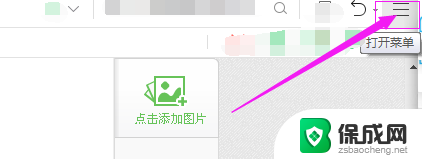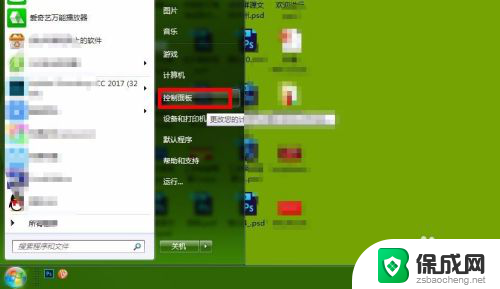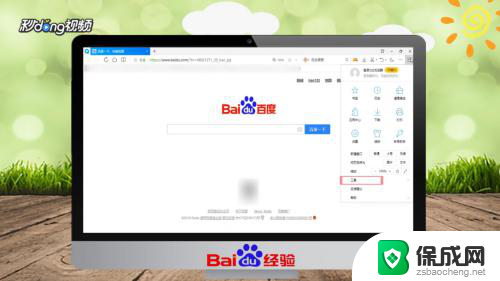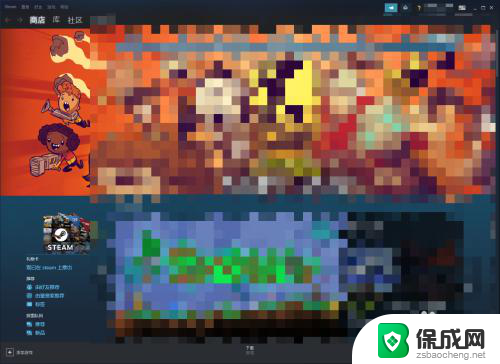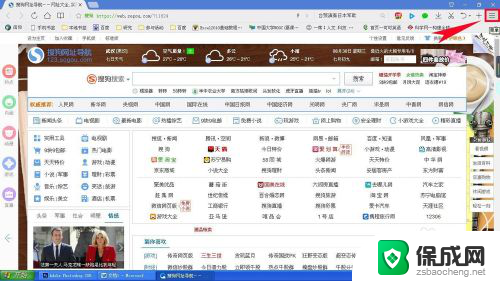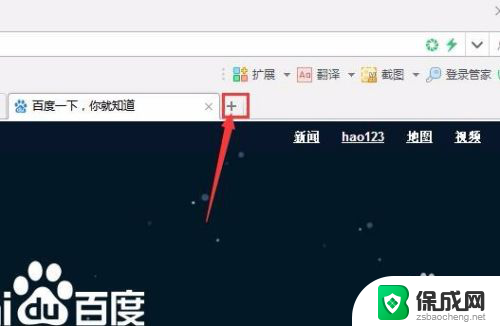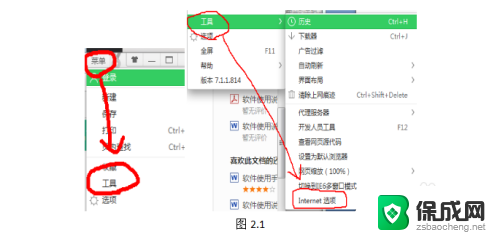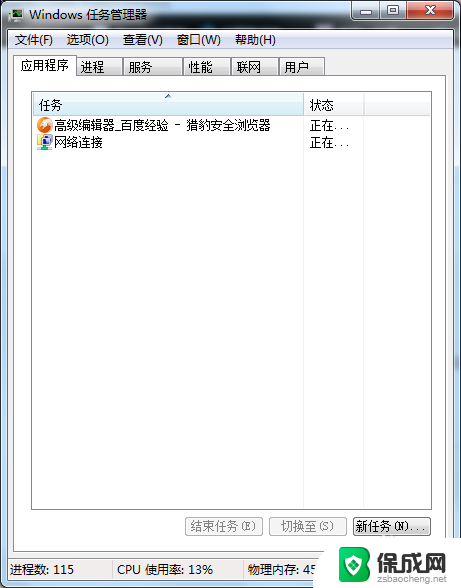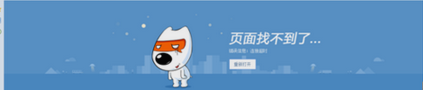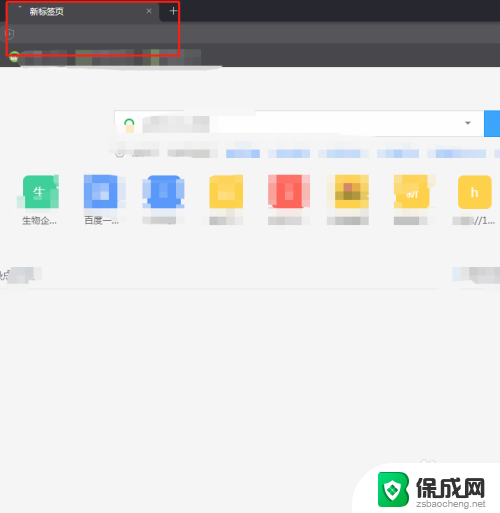怎么设置一打开就是这个网页 浏览器怎么设置打开默认网页
在日常使用浏览器的过程中,很多人会有这样的需求:希望每次打开浏览器时都能直接打开自己喜欢的网页,设置浏览器的默认网页并不复杂。只需要在浏览器的设置选项中找到启动时打开特定页面选项,然后填入想要打开的网页链接即可。这样每次打开浏览器时就会直接跳转到设定的默认网页,方便快捷。
方法如下:
1.【选项/设置】
打开百度主页复制地址,找到360安全浏览器右上角菜单并点开。单击选择【选项/设置】进入下一步操作,IE浏览器应该是“Internet 选项”。

2.【修改主页】
默认主页呈锁定状态,需要点基本设置里的“修改主页”进入浏览器防护设置页。如图位置单击“点击解锁”。
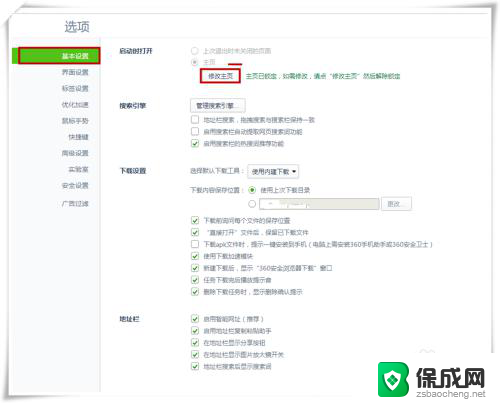
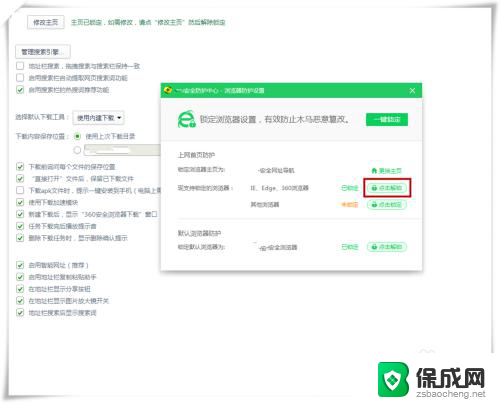
3.【自定义主页】
解锁后主页位置可以选择了,找到“自定义”后输入第一步时复制的主页链接,点确定完成操作。
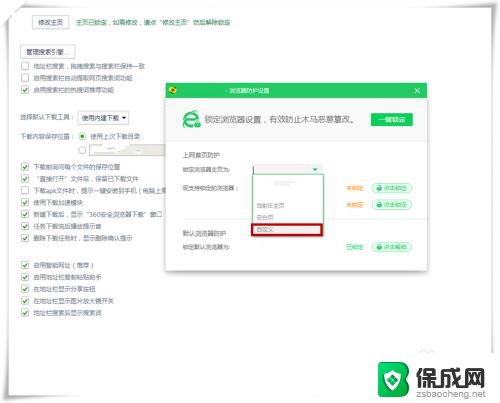
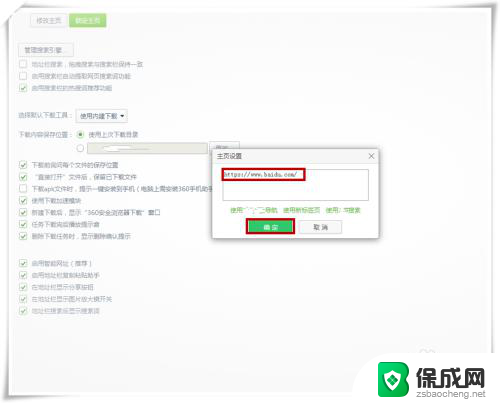
4.【锁定主页】
为防止每次打开浏览器都询问,可以锁定已经输入的主页。单击“点击锁定”即可,若是想要再次修改就按上面操作继续点“修改主页 - 点击解锁”。
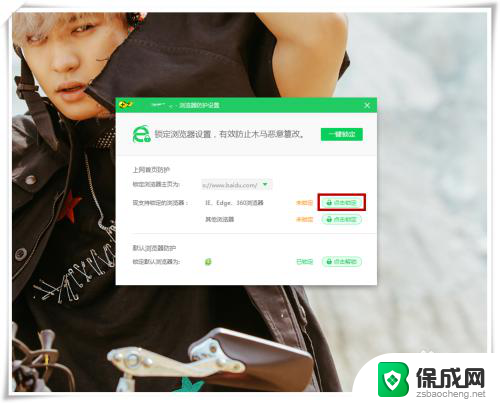
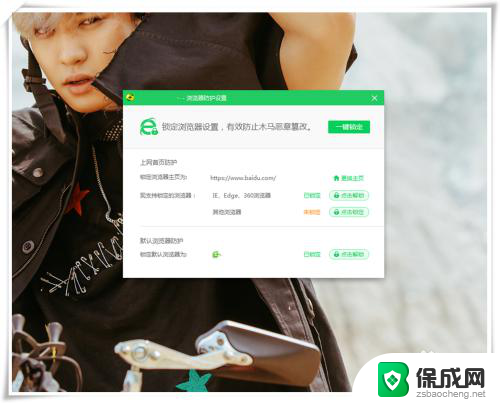
5.锁定搜索引擎
依旧是在基本设置页,单击“管理所搜引擎...”将个人需要的网页“设为默认搜索引擎”,如图选中需要搜索的内容右击时直接有“使用...搜索...”也算方便。
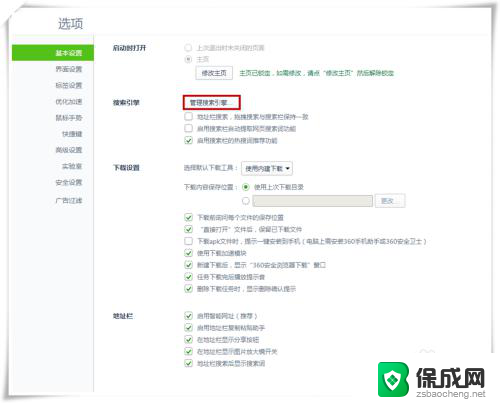
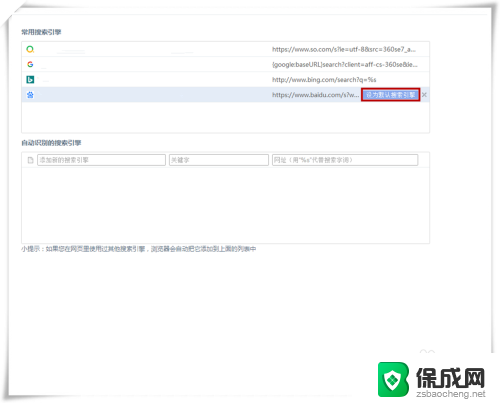
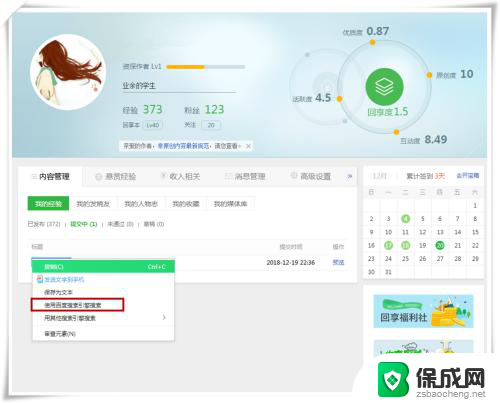
以上就是如何设置一打开就是这个网页的全部内容,如果您遇到这种情况,您可以按照以上方法进行解决,希望这对您有所帮助。